电脑常见故障的解决小技巧 电脑的常见故障及排除方法
淘宝搜:【天降红包222】领超级红包,京东搜:【天降红包222】
淘宝互助,淘宝双11微信互助群关注公众号 【淘姐妹】
大家好!今天让小编来大家介绍下关于电脑常识问题及解决方法(电脑常见故障及解决方法)的问题,以下是小编对此问题的归纳整理,让我们一起来看看吧。
文章目录列表:
- 笔记本电脑的常见问题及解决方法
- 电脑常见故障及排除方法
- 电脑常见故障原因及解决方法
- 电脑常见故障及解决方法
笔记本电脑的常见问题及解决方法
1开机不亮故障诊断
这也许是笔记本用户遇到最多的问题——按下开机按钮结果电源指示灯不亮、屏幕也是黑的。碰到这种情况不要紧张,首先看看你的笔记本电脑是否接通电源:电池是否安装到位?适配器是否顺利连接上电源?电源插座上的按钮是否切断电源了?许多用户碰到的往往是这些让人虚惊一场的问题。
接下来可能是真的发生了一些故障导致笔记本开机不亮,这里可分成好多种情况:处理器、内存、显卡、主板显卡控制芯片、主板BIOS、信号输出端口、电源适配器损坏都会导致笔记本电脑无法开机的情况。
有一个检测方法,可以判断到底是笔记本主机出了问题还是适配器出了问题:如果是电源适配器的问题可以用替换法来判断,不过只限于同型号相同规格的电源。要是换了一个电源适配器笔记本依然不亮,那么很有可能就是笔记本主板上的故障了。
这时候就需要拆机检查了:这需要维修者具备丰富的电路知识和维修经验。如果您的笔记本出现了上述故障,最好找一家有实力的维修中心送修,以免人为损坏,扩大故障。
2开机系统不运行、死机等故障
如果笔记本电脑开机后电源指示灯亮了,但是屏幕没有显示——这时候有条件的朋友可以将笔记本连接一台显示器,并且确认切换到外接显示状态:如果外接显示器能够正常显示,则通常可以认为处理器和内存等部件正常,故障部件可能为液晶屏、屏线、显卡和主板等。如果外接显示器也无法正常显示,则故障部件可能为显卡、主板、处理器和内存等。
这其中很大一部分原因是用户在升级内存时,没有将内存插接牢靠;也有可能是显示屏的'排线松动导致的,具体问题还得具体分析。
3开机或运行中死机、系统自动重启
很多用户在使用笔记本时往往会遇到死机或者系统自动重启等问题,这一般来说是操作系统或者应用程序等软件问题——系统文件异常,或中病毒;机型不支持某操作系统、应用程序冲突导致系统死机。
当然也有可能是使用环境的温度、湿度等干扰因素——比如在炎热潮湿的夏天,笔记本电脑死机、自动重启的情况就很多——原因很简单,笔记本电脑的使用环境过热。解决方法也很简单,给笔记本清灰、使用散热底座或者在空调房内使用笔记本电脑均可。也有可能是有些笔记本电脑具备定时关机功能,看看是否设置了定时关机。
4USB接口无法正常使用
USB接口无法正常使用具体表现为无法正常识别、读写外接设备。首先,我们要搞清楚是USB接口本身的问题还是外接设备的问题:在其它电脑上使用这个外接设备,如果也无法正常使用,则是这个设备本身存在问题;如果在其它电脑上可以用这个外接设备,那么就是笔记本本身的问题了。
这时候,就要检查主板上其它的USB接口是否存在相同的问题?如果都有故障,可能是主板问题;接着,要检查是否存在USB接口损坏、接触不良、连线不导通、屏蔽不良等问题;或者使用其它的USB外接设备测试,如果使用正常,可能是兼容性问题;检查某些USB设备的驱动程序是否正确安装;在BIOS设置中检查USB口是否设置为“【【微信】】”。
5电脑没有声音、有杂音
开机之后发现笔记本电脑没声音的情况也很常见,这时候要分清是电脑音箱的问题还是声卡的问题:电脑内置音箱没声音,外接音箱输出正常,一般情况是内置音箱损坏造成的。电脑内置音箱、外接音箱同时无声,则可能是主板、声卡驱动等相关问题。电脑内置音箱播放杂音、声音“卡”,可能是内置音箱、主板、驱动存在问题。
如果不是因为硬件问题导致笔记本没有声音的情况,首先检查声卡驱动:右击“我的电脑”——“属性”—— “硬件”—— “设备管理器”——“声音.视频和游戏控制器”——右击“【【微信】】”——“更新或扫描,卸载重新安装”。
如声卡驱动装不上解决方法:“控制面板”——“管理工具”——“服务”——“【【微信】】”——启动类型设置为“自动”再启动它。
6屏幕显示不正常
在笔记本使用过程中,屏幕变暗、或者出现花屏、蓝屏等情况也时常出现:如果开机时的画面显示为“花屏”,连接外接显示器能够正常显示,则可能是液晶屏、屏线、显卡和主板等部件存在故障;连接外接显示器无法正常显示,则可能的故障部件为笔记本的主板、显卡、内存等。
如果在笔记本电脑的运行过程中,不定时出现白屏、绿屏之类的相关故障,则很有可能是显卡驱动兼容性相关因数导致的。而出现“蓝屏”的情况则往往是软件问题或者是系统过热导致的。
至于笔记本屏幕变暗的原因:首先检测调节显示亮度后是否正常;其次要检查显示驱动安装是否正确,分辨率是否适合当前的笔记本屏幕。如果进行了以上两个步骤地检查之后屏幕依然不亮,那么很有可能是笔记本背光控制板的故障了,这就需要专业的维修人员来解决了。
也有一些情况会造成笔记本屏幕变暗:比如电脑休眠开关按键不良,一直处于闭合状态;液晶屏模组内部的灯管无法显示以及其它软件类的一些不确定因数。
相关文章:
电脑常见故障及排除方法
问:为什么电脑突然关机,电脑突然关机是怎么回事?
答:1.硬件问题引起电脑突然关机,例如电源电压不稳定,插排或者电源插头接触不良,散热不良,cpu,内存,光驱损坏;机箱reset健质量有问题;如果reset健损坏,就会偶尔触碰机箱或者正常使用电脑的时候会出现电脑突然关机等。
2.病毒木马问题造成的,某些恶搞病毒发作时还会提示系统将在60秒后自动启动。或者黑客后门程序从远程控制你计算机的一切活动,包括让你的计算机重新启动。
3.由定时软件和计划任务导致的电脑突然自动关机。有些带有任务的软件会有自动关机的选项,可能你不小心给勾选了。
4.灰尘过多散热不良,导致温度过高引起自动关机!
问:耳机没声音?
答:软件和硬件的问题都可能导致耳机没声音。对于耳机没有声音怎么办的问题,我们应首先检查耳机是否插到了正确的插孔上,是否与麦克风插孔混淆。可将耳机插在其他电脑上以确定耳机在其他电脑是否可用。如果可用,我们则主要考虑电脑的设置和驱动程序方面存在问题(不排除耳机插孔接触问题或电脑部件问题导致的耳机没声音,但这种情况极少也难以自己动手解决,因此不讨论)。
扩展阅读:电脑没声音怎么办电脑没声音的解决办法。
问:电脑过一会黑屏,动一下鼠标或键盘又亮了?
答:把屏保取消掉就可以了。具体步骤如下:
1、鼠标在屏幕的空白处右键,在显示出的功能条上选“属性”
2、点对话框上方的“屏幕保护程序”在下方有蓝色的“屏幕保护程序(S)”是选择屏保图案的,旁边有个向下的箭头,点开箭头选里面的(无)这栏,就是不选择任何屏保图案。
3、点对话框下方的“应用”再点“确定”就好了。
还有一种办法:
1、鼠标在屏幕的空白处右键,在显示出的功能条上选“属性”
2、点对话框上方的“屏幕保护程序”再点下方的“电源”在跳出来的对话框有蓝色的“电源使用方案”点选里面的“一直开着”。
3、点对话框下方的“应用”再点“确定”再点“应用”再点“确定”就好了。
问:电脑开不了主机灯亮,屏幕不亮,按关机键按一下也关不了机?
答:1.清理机箱灰尘,内存显卡擦下金手指重新插上,再开机
2.如上述未能解决可能主板坏了CPU显卡出故障!
问:电脑开机速度过慢等了很久才开?
答:启动项和服务太多,影响电脑启动速度和系统运行性能。你可以减少启动项,关闭一些服务减少系统进程。打开360安全卫士---功能大全---开机加速---输入法切换工具和360安全卫士除外其他全禁止启动
问:电脑用着用着就出现蓝屏?
答:如果是在看视频或玩游戏蓝屏,更新一下显卡驱动。不行就重新安装系统,如果还未解决,试着更换硬件逐项排查.
问:笔记本摸着烫手发热很大?
答:1.给笔记本加装笔记本散热器.
2.笔记本用的时间久了内部灰尘过多引起散热不通畅!
另外如果笔记本使用一两年没有清理过灰尘,那么不妨给笔记本清理下灰尘,即可解决散热问题,关于笔记本怎么清理灰尘。请阅读:笔记本怎么清理灰尘笔记本清理灰尘图文教程。
扩展阅读:笔记本散热器有用吗笔记本散热器哪种好?
问:笔记本屏幕乱闪,有横线怎么回事?
答:1.笔记本屏幕排线坏了.2.笔记本屏幕出故障.
问:电脑上不了网怎么办?
答:1.检查网线接口松动。2.打开网上邻居---查看网络连接---看看里面本地连接是不是禁用了。3.观察猫上名为ADSL的指示灯是否长亮,如在闪烁请网通联系10010电信联系10000移动铁通:10050故障申报.
1、当把窗口最大化后,任务栏被覆盖,不是自动隐藏,怎么回事?
最佳答案
(1)、在任务栏上右击,在弹出的菜单中单击“属性”,
(2)、然后在弹出的“任务栏和开始菜单属性”对话框中选择下面两个选项:
“锁定任务栏”和“将任务栏保持在其它窗口的前端”
2、IE窗口的大小在哪里设置?
最佳答案:
先把所有的IE窗口关了;只打开一个IE窗口;最大化这个窗口;关了它;OK,以后的默认都是最大化的了也可以用鼠标直接将IE窗口拖动为最大或最小)
3、桌面不显示图标,但有开始任务栏?
最佳答案:
(1)、右击桌面----》排列图标----》显示桌面图标把它选上!
(2)、右击桌面----》属性----》桌面(标签)----》自定义桌面---》把需要的显示项目前打勾,应用确定!
4、桌面IE图标不见了(桌面上自定义桌面没有IE选项)
最佳答案:
右键点击我的电脑-》资源管理器-》在窗口左侧选择“桌面”-》把这里的IE图标拖到桌面上即可。
5、任务栏的快速启动图标不见了?
最佳答案:
右键任务栏---工具栏---快速启动---打勾。
6、显示桌面的快捷键丢失了,怎么找回?
最佳答案
打开“记事本”:
把下面内容复制上去:
[Shell]
1、系统不承认硬盘
此类故障比较常见,即从硬盘无法启动,从A盘启动也无法进入C盘,使用CMOS中的自动监测功能也无法发现硬盘的存在。这种故障大都出现在连接电缆或IDE口端口上,硬盘本身的故障率很少,可通过重新插拔硬盘电缆或者改换IDE口及电缆等进行替换试验,可很快发现故障的所在。如果新接上的硬盘不承认,还有一个常见的原因就是硬盘上的主从条线,如果硬盘接在IDE的主盘位置,则硬盘必须跳为主盘状,跳线错误一般无法检测到硬盘。
2、CMOS引起的'故障
CMOS的正确与否直接影响硬盘的正常使用,这里主要指其中的硬盘类型。好在现在的机器都支持"IDE auto detect"的功能,可自动检测硬盘的类型。当连接新的硬盘或者更换新的硬盘后都要通过此功能重新进行设置类型 。当然,现在有的类型的主板可自动识别硬盘的类型。当硬盘类型错误时,有时干脆无法启动系统,有时能够启动,但会发生读写错误。比如CMOS中的硬盘类型小于实际的硬盘容量 ,则硬盘后面的扇区将无法读写,如果是多分区状态则个别分区将丢失。还有一个重要的故障原因,由于目前的IDE都支持逻辑参数类型,硬盘可采用Normal、LBA、Large等 。如果在一般的模式下安装了数据,而又在CMOS中改为其他的模式,则会发生硬盘的读写错误故障,因为其物理地质的映射关系已经改变 ,将无法读取原来的正确硬盘位置。
3、主引导程序引起的启动故障
硬盘的主引导扇区是硬盘中的最为敏感的一个部件,其中的主引导程序是它的一部分,此段程序主要用于检测硬盘分区的正确性,并确定活动分区,负责把引导权移交给活动分区的DOS或其他操作系统 。此段程序损坏将无法从硬盘引导,但从软区或光区之后可对硬盘进行读写。修复此故障的方法较为简单,使用高版本DOS的fdisk最为方便,当带参数/mbr运行时,将直接更换(重写)硬盘的主引导程序。实际上硬盘的主引导扇区正是此程序建立的,fdisk。exe之中包含有完整的硬盘主引导程序。虽然DOS版本不断更新 ,但硬盘的主引导程序一直没有变化,从DOS 3。x到目前有winDOS 95的DOS,所以只要找到一种DOS引导盘启动系统并运行此程序即可修复 。另外,像kv300等其他工具软件也具有此功能。
4、分区表错误引导的启动故障
分区表错误是硬盘的严重错误,不同错误的程度会造成不同的损失。如果是没有活动分区标志,则计算机无法启动。但从软区或光区引导系统后可对硬盘读写,可通过fdisk重置活动分区进行修复 。如果是某一分区类型错误,可造成某一分区的丢失。分区表的第四个字节为分区类型值,正常的可引导的大于32mb的基本DOS分区值为06,而扩展的DOS分区值是05。如果把基本DOS分区类型改为05则无法启动系统 ,并且不能读写其中的数据。如果把06改为DOS不识别的类型如efh,则DOS认为改分区不是 DOS分区,当然无法读写。很多人利用此类型值实现单个分区的加密技术 ,恢复原来的正确类型值即可使该分区恢复正常。分区表中还有其他数据用于纪录分区的起始或终止地址。这些数据的损坏将造成该分区的混乱或丢失,一般无法进行手工恢复,唯一的方法是用备份的分区表数据重新写回,或者从其他的相同类型的并且分区状况相同的硬盘上获取分区表数据,否则将导致其他的数据永久的丢失。在对主引导扇区进行操作时,可采用nu等工具软件,操作非常的方便,可直接对硬盘主引导扇区进行读写或编辑。当然也可采用debug进行操作,但操作繁琐并且具有一定的风险。
5、分区有效标志错误引起的硬盘故障
在硬盘主引导扇区中还存在一个重要的部分,那就是其最后的两个字节:55aah,此字为扇区的有效标志。当从硬盘,软盘或光区启动时,将检测这两个字节,如果存在则认为有硬盘存在,否则将不承认硬盘。此标志时从硬盘启动将转入rom basic或提示放入软盘。从软盘启动时无法转入硬盘。此处可用于整个硬盘的加密技术。可采用debug方法进行恢复处理。另外,DOS引导扇区仍有这样的标志存在 ,当DOS引导扇区无引导标志时,系统启动将显示为:"missing operating system"。其修复的方法可采用的主引导扇区修复方法 ,只是地址不同,更方便的方法是使用下面的DOS系统通用的修复方法。
6、DOS引导系统引起的启动故障
DOS引导系统主要由DOS引导扇区和DOS系统文件组成。系统文件主要包括iosys、msdos.sys、【【网址】】,其中【【网址】】是DOS的外壳文件,可用其他的同类文件替换,但缺省状态下是DOS启动的必备文件。在Windows 95携带的DOS 系统中,msdos.sys是一个文本文件,是启动windows必须的文件。但只启动DOS时可不用此文件 。但DOS引导出错时,可从软盘或光盘引导系统,之后使用sys c:传送系统即可修复故障,包括引导扇区及系统文件都可自动修复到正常状态。
7、fat表引起的读写故障
fat表纪录着硬盘数据的存储地址,每一个文件都有一组连接的fat链指定其存放的簇地址。fat表的损坏意味着文件内容的丢失。庆幸的是DOS系统本身提供了两个fat表 ,如果目前使用的fat表损坏,可用第二个进行覆盖修复。但由于不同规格的磁盘其fat表的长度及第二个fat表的地址也是不固定的,所以修复时必须正确查找其正确位置,由一些工具软件如nu等本身具有这样的修复功能,使用也非常的方便。采用debug也可实现这种操作,即采用其m命令把第二个fat表移到第一个表处即可 。如果第二个fat表也损坏了,则也无法把硬盘恢复到原来的状态,但文件的数据仍然存放在硬盘的数据区中,可采用chkdsk或scandisk命令进行修复 ,最终得到*。chk文件,这便是丢失fat链的扇区数据。如果是文本文件则可从中提取并可合并完整的文件,如果是二进制的数据文件,则很难恢复出完整的文件。
8、目录表损坏引起的引导故障
目录表纪录着硬盘中文件的文件名等数据,其中最重要的一项是该文件的起始簇号,目录表由于没有自动备份功能,所以如果目录损坏将丢失大量的文件。一种减少损失的方法也是采用上面的chkdsk或scandisk程序的方法 ,从硬盘中搜索出chk文件,由目录表损坏时是首簇号丢失,在fat为损坏的情况下所形成的chk文件一般都比较完整的文件数据,每一个chk文件即是一个完整的文件 ,把其改为原来的名字可恢复大多数文件。
9、误删除分区时数据的恢复
当用fdisk删除了硬盘分区之后,表面现象是硬盘中的数据已经完全消失,在未格式化时进入硬盘会显示无效驱动器。如果了解fdisk的工作原理,就会知道,fdisk只是重新改写了硬盘的主引导扇区(0面0道1扇区)中的内容 。具体说就是删除了硬盘分区表信息,而硬盘中的任何分区的数据均没有改变,可仿造上述的分区表错误的修复方法,即想办法恢复分区表数据即可恢复原来的分区即数据,但这只限于除分区或重建分区之后。如果已经对分区用format格式化,在先恢复分区后,在按下面的方法恢复分区数据。
10、误格式化硬盘数据的恢复
在DOS高版本状态下,格式化操作format在缺省状态下都建立了用于恢复格式化的磁盘信息,实际上是把磁盘的DOS引导扇区,fat分区表及目录表的所有内容复制到了磁盘的最后几个扇区中(因为后面的扇区很少使用),而数据区中的内容根本没有改变 。这样通过运行"unformat c:"即可恢复原来的文件分配表及目录表,从而完成硬盘信息的恢复。另外DOS还提供了一个miror命令用于纪录当前的磁盘的信息 ,供格式化或删除之后的恢复使用,此方法也比较有效。
电脑常见故障原因及解决方法
电脑使用久了常常会出现一些故障,什么原因导致的,要怎么解决呢?下面是我精心整理的电脑常见故障原因及解决方法,仅供参考,希望能够帮助到大家。
一、电脑无声音
电脑故障原因:
1.音响线没有正确插对应的接口【见办法1】
2.音响线插头过松【见办法2】
3.声卡驱动丢失【见办法3】
4.声卡驱动版本过低【见办法4】
5.内置声卡出现故障【见办法5】
6.音响内部结构线路损坏【见办法6】
7.音响线损坏【见办法7】
8.主机后面有声音,但是插到机箱机箱前置面板的音频接口没有声音【见办法8】
处理办法:
办法1:检查两侧音响线接口,在音响上,纠正不正确的插头位置
办法2:重新安插音响线
办法3:下载驱动精灵,并且安装,然后检测驱动情况,若检测未完整安装,请重新安装即可
办法4:在“驱动精灵”软件中,升级声卡驱动版本
办法5:内置声卡损坏,需要去电脑店维修或检测
办法6:音响已损坏,请更换新的音响
办法7:音响线已损坏,请更换新的音响线
办法8:前置面板音频接口如果是好的话,前置面板音频需要设置,详情访问;解决机箱前置面板没声音
二、电脑卡机
电脑故障原因:
1.电脑正在运行的或后台程序超过3个【对应1】
2.开机启动项过多【对应2】
3.由于硬件的问题导致卡机现象【对应3】
4.由于系统未能短时间反应过来【对应4】
解决方法:
对应1:把不需要的后台程序全部关闭
对应2:去安全软件,比如360安全软件中设置,关闭不需要的开机启动项
对应3:绝大数是机械硬盘有坏道或者固态硬盘有问题,更换硬盘。
对应4:最好重做个系统
三、系统运行慢
电脑故障现象:
在平常使用电脑时,难免会遇到电脑某些程序运行慢的情况,那么我们应该如何处理呢?
电脑故障原因:
1.电脑配置低导致反应慢【对应1】
2.频繁操作电脑导致【对应2】
3.长时间未进行杀毒与电脑安全检测【对应3】
4.长时间只运行一个软件程序【对应4】
电脑故障处理:
1.更换办法硬件。
2.
手机内存和电脑内存有什么区别 电脑内存可用内存小于实际内存
手机内存和电脑内存有什么区别,手机内存和电脑内存是一个概念吗,手机内存和电脑内存哪个大,手机内存和电脑内存的区别是什么[黑线][黑线][黑线],绝了!电脑内存不是用来存储的,是数据交换的,硬盘才是存储数据的!
IT之家IT之家官方账号微星发布新款 【【微信】】 迷你主机,13L体积
那个叫储存好不好,也就是相当于电脑的硬盘[捂脸]内存指临时文件交互存取的硬件,安卓的都12g起步了。
科技数码随时答当初为什么要选择512G内存的手机,我用了两年之后我终于明白了 1.基本上所有人买手机的都有一个错觉,我不玩游戏,拍照也很少日常使用,所以128GB内存也够用了。 2.我用的小米10pro刚开始大家都劝我不要选512G内存的,根本用不完,而且还浪费钱,实际上我用了两年多了,目前已经用了210G。 3.实际上现在的旗舰手机,用个3-5年都不成问题。就像我用的小米10pro搭载的是高通865处理器,确实是少有的神u,现在玩个游戏也没有任何问题,拍照还有50倍变焦,甚至堪比三千多的新款旗舰,虽然看似我们好像很少拍照,或者是不玩游戏,但是时间久了之后,社交应用,包括视频缓存,即便是你偶尔拍个照片,现在手机像素那么高,确实都是占用内存大户,所以别到最后,你手机还不过时,但是内存不够用了。 4.当然并不说非要512G内存起步,但是至少也要256G,不管是否喜欢拍照,或者是看视频,实际上内存消耗的都会比较严重,而且现在刷新率等功能也加入了进来,手机流畅度的问题得到了解决,手机使用时间延长之后,存储的东西确实会比我们想象中要多很多。 说实话,2020年的一年国产手机确实是神仙打架,有一说一我也没有想过会选择这么贵的小米手机,但是当时小米10系列的颜值和配置确实是天花板,庆幸的是我自己确实没有选错,小米10pro的体验和配置放在现在来看依然勇猛,我只能说现在的国产高端确实小米算是接棒了华为,因为从进入高端市场到现在,虽然过去了只有两年多的时间,但是小米的产品力确实很强。 就像在“小米创业思考中”一书中雷军所说的:当初米10是小米高端之路的开始,当时也比较害怕,因为小米的数字系列从来没有超过3000,这次是四千起步,用户能接受吗?但是想来想去,我还是坚信一点,只要把产品做好,细节做好,依然延续性价比的路线,最后的结果交给市场。 虽然当时也有疫情的影响,但是小米10依然如约而至,同时1分钟就突破了2亿销售额,直接卖疯了,而且小米10系列当年销量累计已经达到了557万台。也正是因为如此,所以小米有了信心,之后小米11系列和小米11ultra和小米12sultra等机型。 实际上我们想要的手机,就是想要价格低,配置高,体验不落伍。高端的苹果和华为现在除了溢价,也没有什么创新,这可能就是小米当初高端成功的原因,因为就像雷军所说,我们不要什么高大上的产品,用户需要什么我们就做什么,因为相比体验和配置而言,品牌带来的增益效果越来越弱了。 我们就拿最近几年的产品来看,小米的高端每次都受欢迎,就在于他没有忘记自己的根本,即便是高端也有性价比,比如现在的12s是imx707的处理器和无线充电,12sutlra噶虽然是高端,但是他的imx989+120倍变焦,确实无人可及,而且品控体验也做的不错,所以市场欢迎程度确实很高,我觉得小米的存在实际上就是对于其他品牌的督促,如果没有小米,国内手机市场根本也不会发展这么快。
悠悠姐还是自己保存吧,他们那里也是一个大电脑内存不够必须时时删除
电脑的内存是运行内存,和储存空间没关系
馋大鑫优质美食领域创作者花1657元买一台掌上电脑,号称能随时随地玩电脑游戏,是真的吗?
09:56表面上:没有任何实际意义的设计,对电脑的运行没有一点点帮助,唯一用处是提升价格,呵呵,属实是玩明白了嗷。
实际上:救命,电脑8+8的双通道内存,内存占用永远过不了一半,我在这里卡的死去活来,它内存占用不上去丝毫一点,一直卡在49%,明演了属于是。。。我推测是有一个内存条没有干活,这种情况如何让另一个内存条动起来啊
听说DDR5内存条很贵,但这个设计我是没看出来有什么用,拿DDR5笔记本内存条转接成台式机内存条?难道笔记本内存条就便宜么?[捂脸]
1024啊,具体解释太复杂了,我就不详细解释了,因为懂得都懂,不懂的我解释也没用。 当然我也不是拆台来的,那么或者我简单说一下吧,电脑内存用的是二进制,所以只能成倍的增加,例如我们以前用的486内存就只有4M,到了586奔腾年代就是8M16M或者32M内存,到了奔腾二年代就是32M或者64M。所以内存的发展必须是成倍的增加的,你见过1G内存,你见过2G内存,你见过4G内存,你见过8G内存但是你绝对没有见过3G,5G,7G的单条内存条。//@真竹兰:1T到底是1020还是1024,乱七八糟。


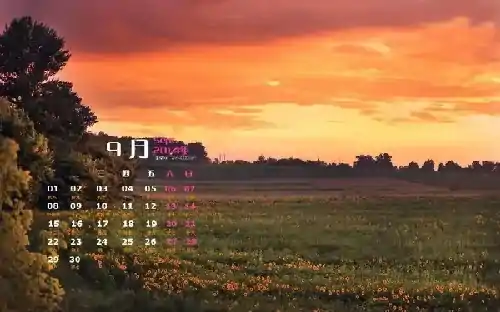


![[全国]2023年中信银行信用卡中心社会招聘启事(9.19)](https://pics.xxs100.com/s11/sjslt/131024115108-0-lp.jpg)